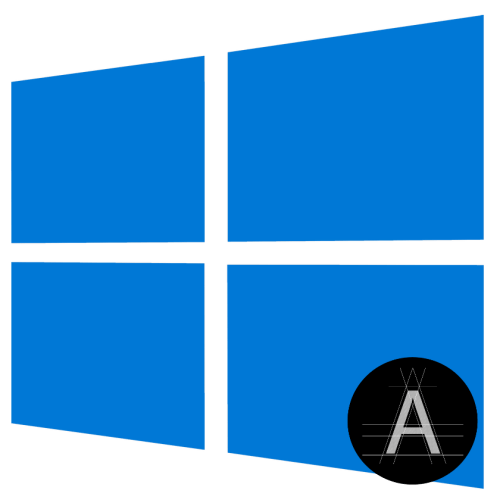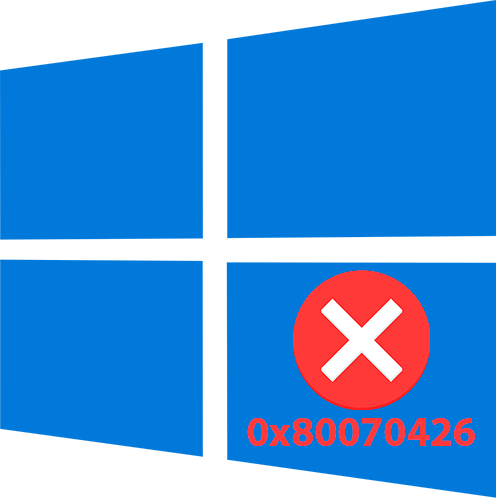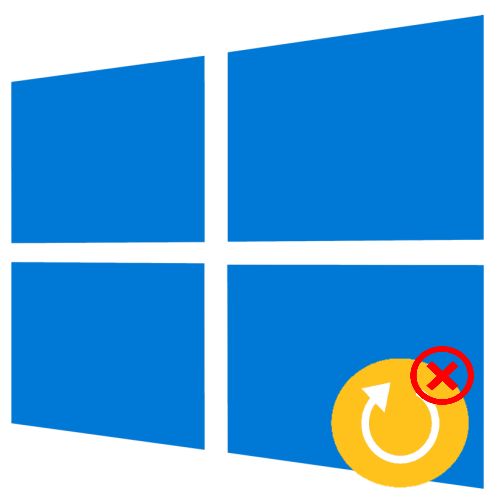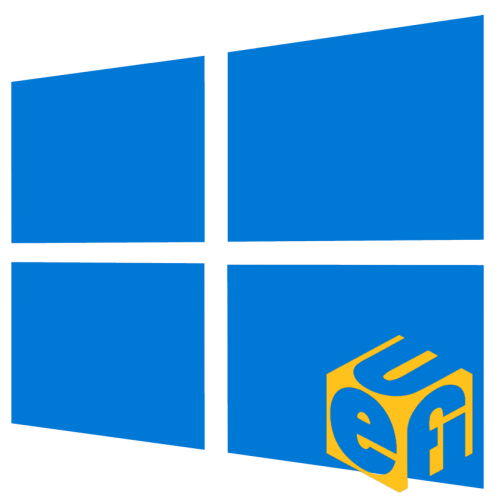Зміст
- Спосіб 1: вбудований засіб усунення несправностей
- Спосіб 2: Перевірка роботи пов'язаних служб
- Спосіб 3: Скидання налаштувань " центру оновлення»
- Спосіб 4: Зміна налаштувань мови та регіону
- Спосіб 5: відновлення пошкоджених файлів
- Спосіб 6: видалення VPN
- Спосіб 7: ручна установка оновлення
- Питання та відповіді
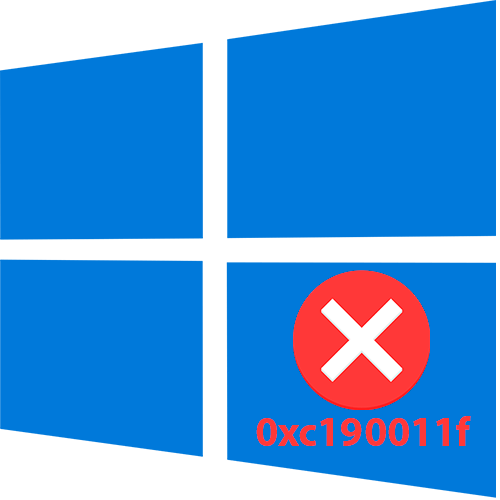
Спосіб 1: вбудований засіб усунення несправностей
Як правило, помилка 0x190011f з'являється при спробі встановити оновлення з використанням штатного засобу – " Центр оновлення Windows» . Є один універсальний спосіб, що дозволяє перевірити програмний компонент на наявність несправностей, потім усунути їх при наявності такої можливості:
- Через Головне меню операційної системи запустіть додаток «Параметри» .
- У новому вікні виберіть розділ " оновлення та безпека» .
- Клікніть по вкладці " усунення несправностей» , яка розташовується зліва, а в центральній частині вікна виберіть рядок " додаткові засоби усунення несправностей» .
- У списку доступних компонентів виберіть " оновлення Windows» , потім натисніть на кнопку, що запускає засіб.
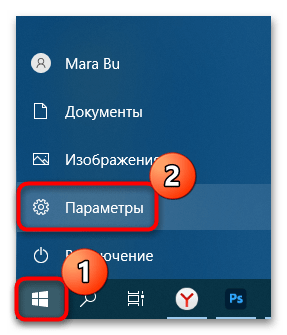
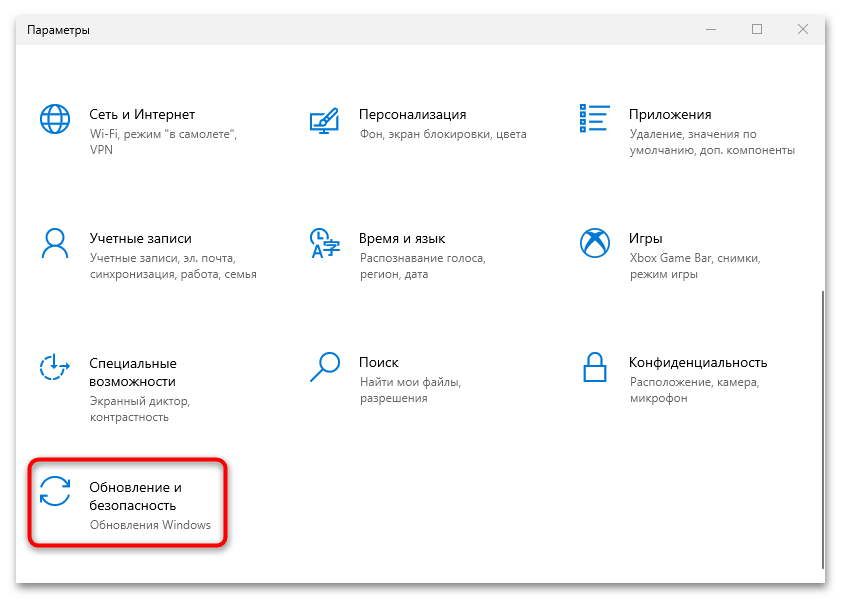
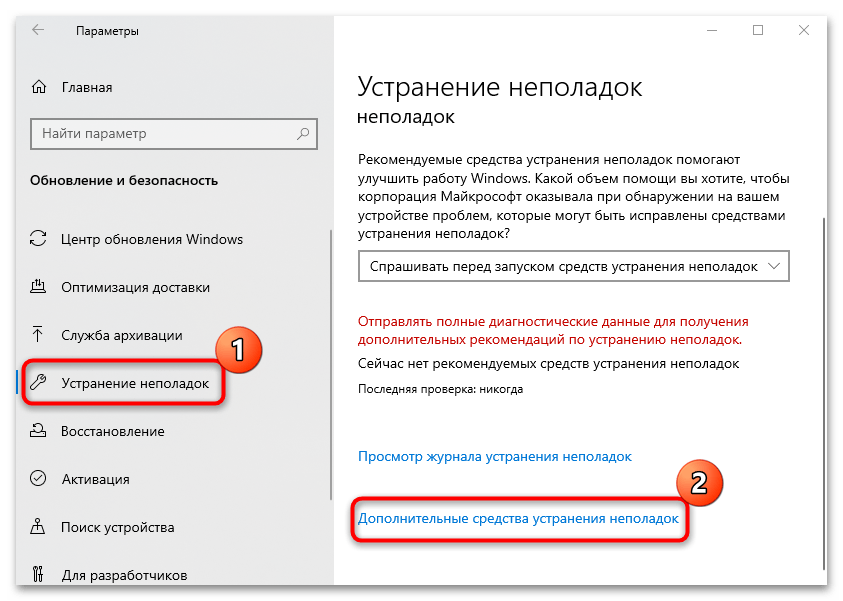
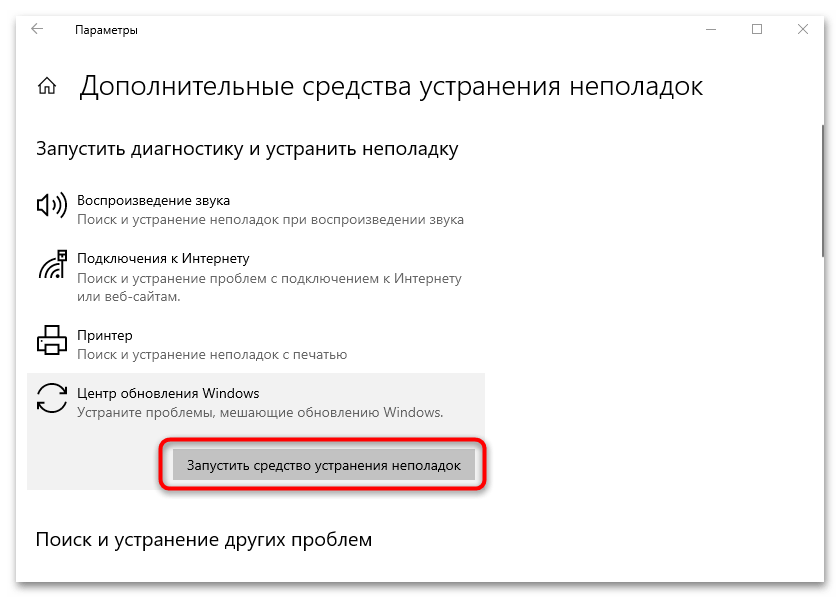
Як тільки перевірка почнеться, відобразиться відповідне вікно з її прогресом. При виявленні помилок будуть запропоновані методи їх виправлення. Якщо проблем не було знайдено, переходите до інших способів вирішення неполадки.
Спосіб 2: Перевірка роботи пов'язаних служб
За установку оновлень в Windows 10 відповідають спеціальні служби, які повинні працювати коректно, в іншому ж випадку ймовірно поява різних помилок, в тому числі з кодом 0x190011f. ви можете перевірити стан кожної з них і змінити тип запуску при необхідності, використовуючи вбудовану оснастку»служби" :
- Викличте діалогове вікно " виконати»
, одночасно натиснувши на клавіші
«Win + R»
. У текстовому полі введіть
services.mscі натисніть на кнопку «ОК» для запуску потрібної нам оснастки. - Далі потрібно перевірити стан деяких служб. Спочатку знайдіть основний &8212; " оновлення Windows» &8212; і двічі клацніть лівою кнопкою миші по назві.
- В меню " Тип запуску» виберіть »автоматично" і застосуйте Налаштування.
- Потім потрібно налаштувати роботу деяких додаткових, але безпосередньо впливають на установку апдейтів, служб. Через загальний список подвійним кліком відкрийте»служба Medic Windows Update" і як тип запуску виберіть значення «вручну» .
- Перейдіть до наступної служби – " фонової інтелектуальної службі передачі (BITS)» . У вікні з властивостями встановіть автоматичний тип запуску.
- Те ж саме виконайте з " Модулем запуску процесів DCOM-сервера» (автоматичний тип запуску).
- Для служби " Зіставник кінцевих точок RPC» також вибираємо тип запуску як »автоматично" .
- І залишиться перевірити " Інсталятор Windows» . Для його правильної роботи потрібно встановити ручний тип запуску, якщо встановлено інше значення.
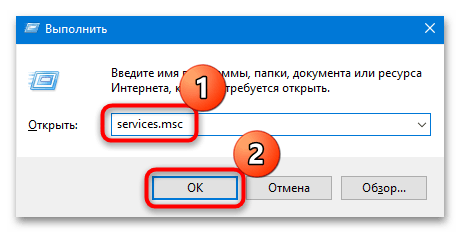
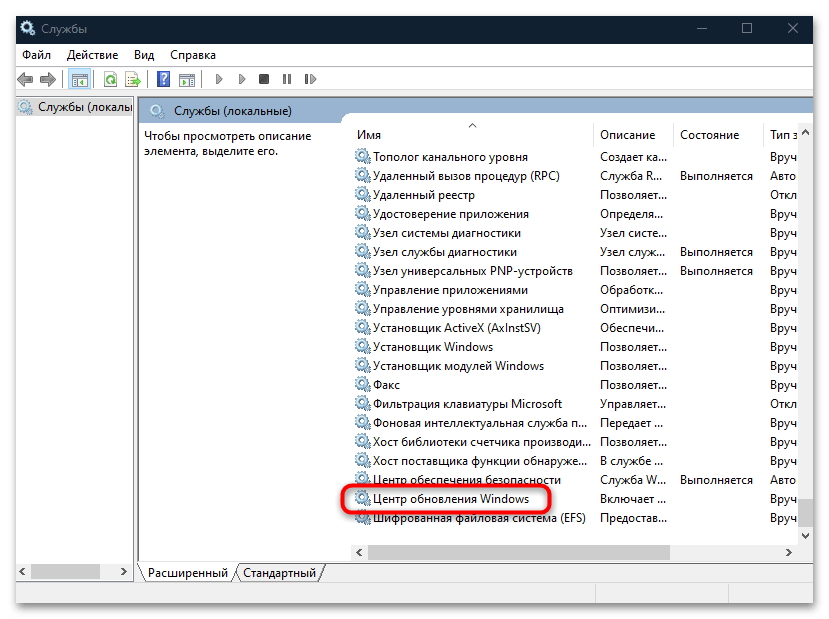
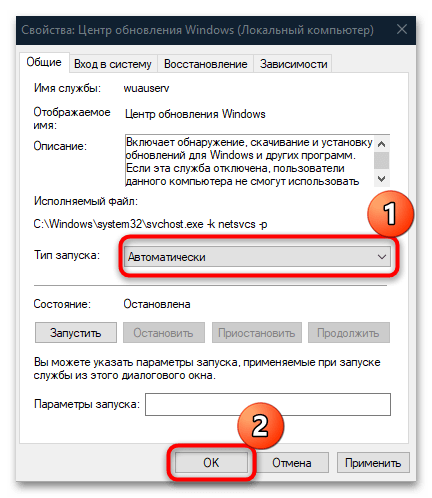
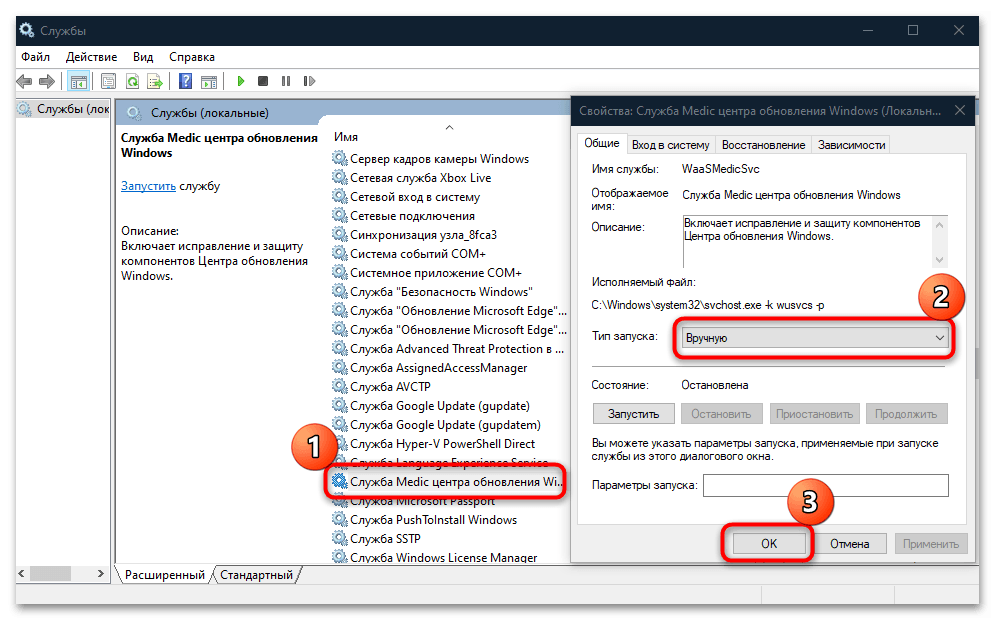
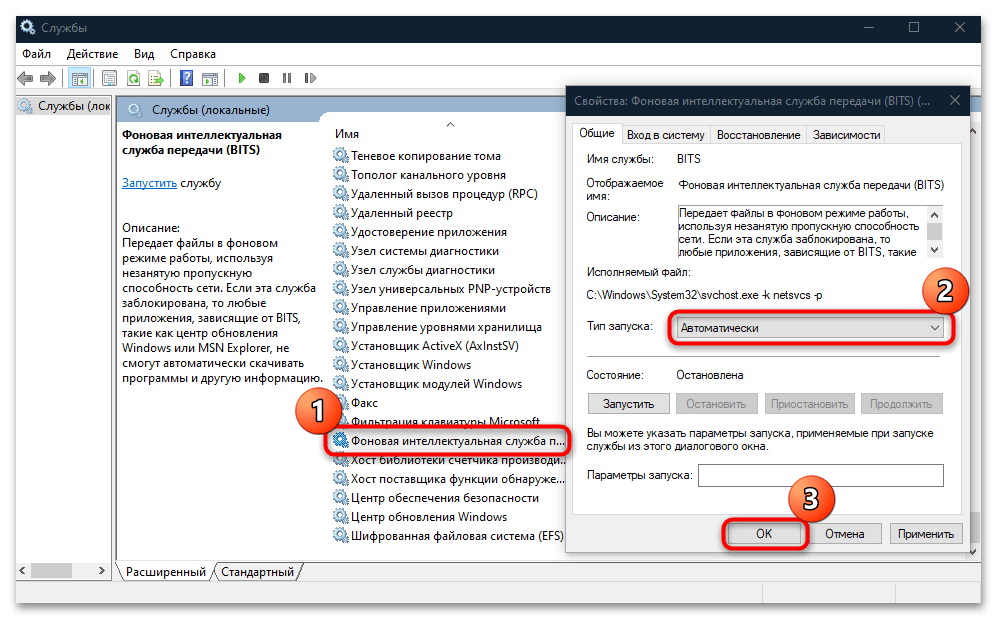
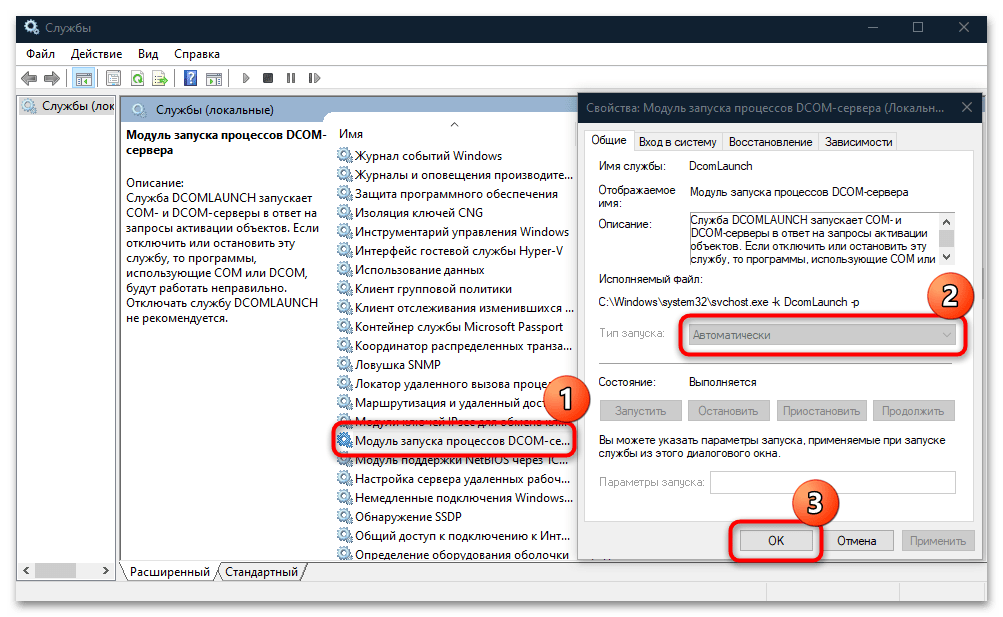
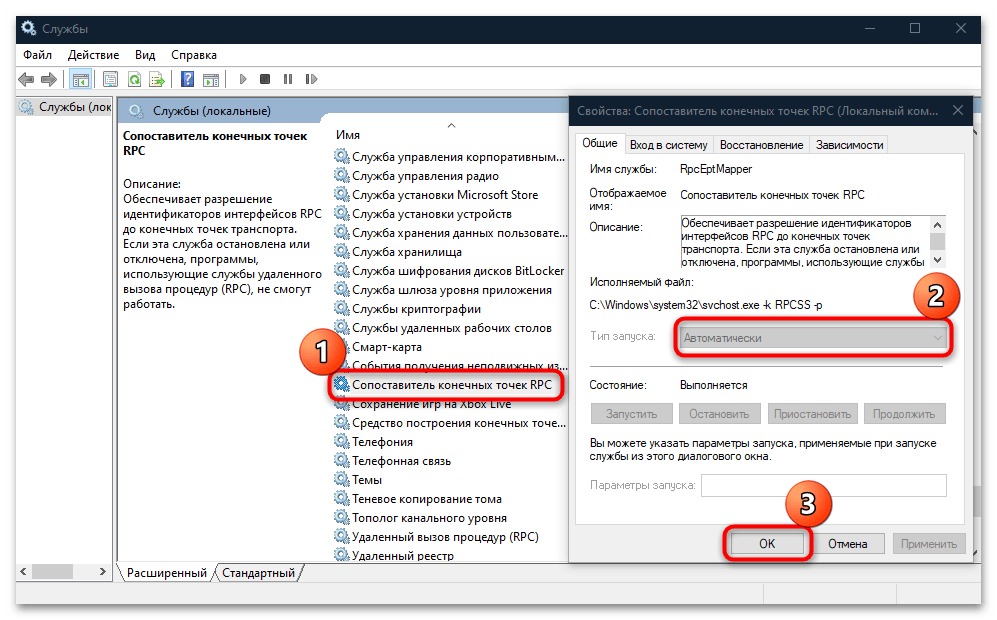
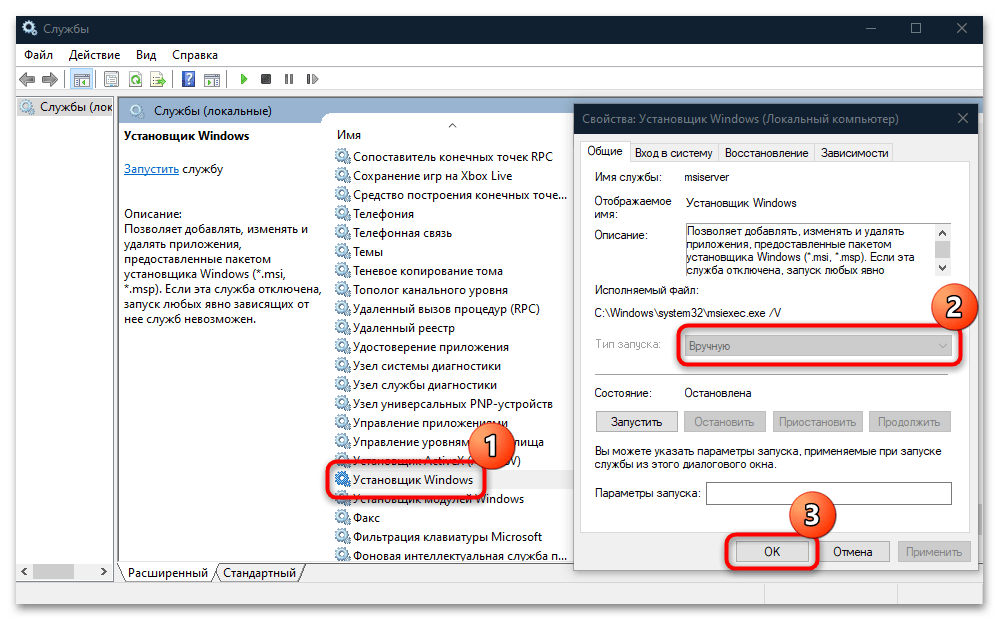
На цьому перевірка стану необхідних для правильної установки оновлень служб завершена. Якщо вам довелося відкоригувати їх значення, то після виконання рекомендацій вище спробуйте знову інсталювати апдейти, використовуючи " оновлення Windows» .
Спосіб 3: Скидання налаштувань " центру оновлення»
Нерідко розглянута помилка є наслідком проблем в роботі самого " Windows Update» . Таке трапляється, коли під час скачування компонентів програмного забезпечення сталася помилка &8212; наприклад, через збій в мережі або будь-яких системних неполадок. Тоді скидання його налаштувань може допомогти, і найшвидший і найпростіший спосіб зробити це-використовувати " командний рядок» та спеціальні команди:
- Запустіть консоль як адміністратор. Для цього можете скористатися рядком системного пошуку або & 171; Пуском&187; , після чого виберіть відповідний варіант в результаті.
- Принцип досить простий: спочатку потрібно вимкнути»оновлення"
, а також пов'язані служби. Для цього використовуйте кілька команд, кожну з яких потрібно виконати, натиснувши на клавішу
«Enter»
:
net stop wuauserv
net stop cryptSvc
net stop bits
net stop msiserver - Наступні команди призначені для перейменування папок на локальному диску, де зберігаються завантаження попередніх оновлень. Активуйте запит
ren C:\Windows\SoftwareDistribution SoftwareDistribution.old, ввівши відповідну команду і натиснувши на клавішу введення. Потім змініть назву другого каталогу подібним чином. Для цього застосуйте командуren C:\Windows\System32\catroot2 catroot2.old. - Далі залишиться знову запустити відключені служби, по черзі виконуючи наступні команди:
net start wuauserv
net start cryptSvc
net start bits
net start msiserver
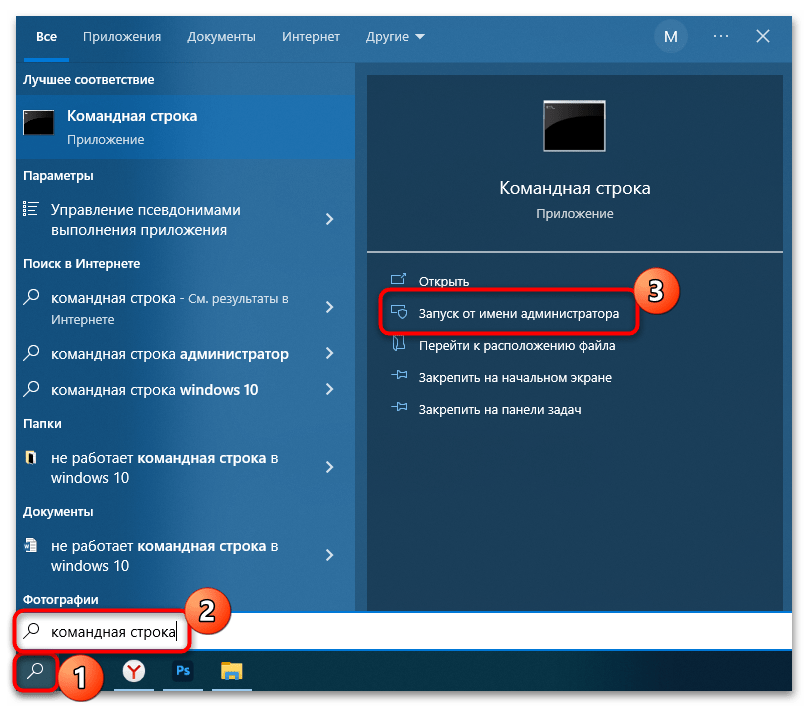
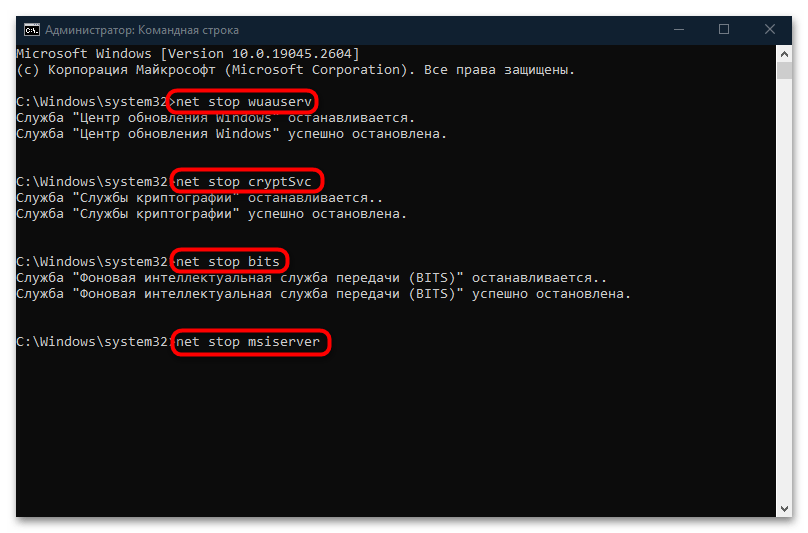
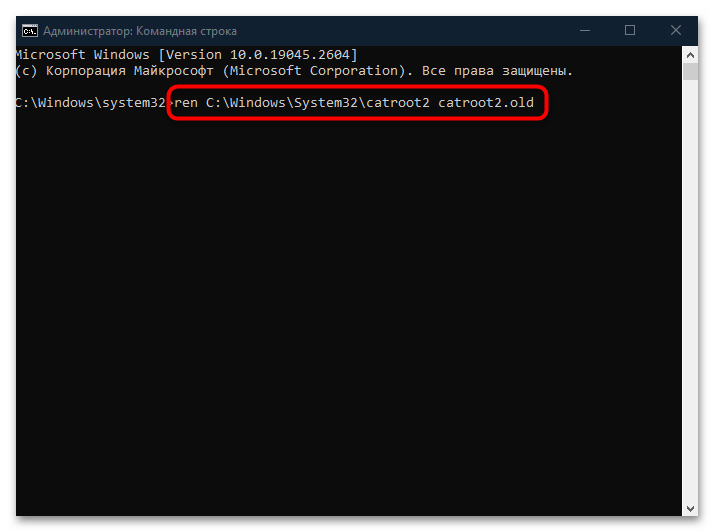
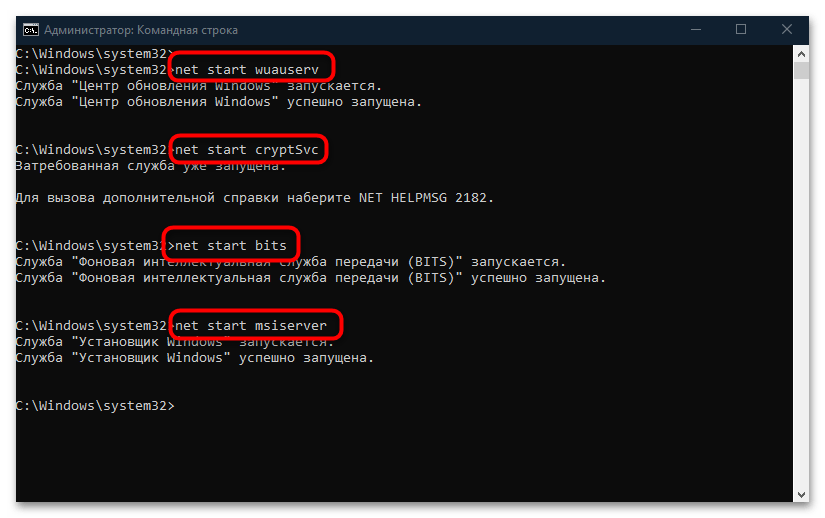
На цьому скидання «Windows Update" завершено. Спробуйте знову виконати інсталяцію апдейтів для операційної системи.
Дані, які залишилися в перейменованих папках можна видалити, якщо спосіб допоміг. Це дозволить звільнити деякий місце на локальному диску. Тоді запустіть»провідник"
і для початку увімкніть відображення прихованих елементів на вкладці
«Вид»
в блоці
" показати або приховати»
.
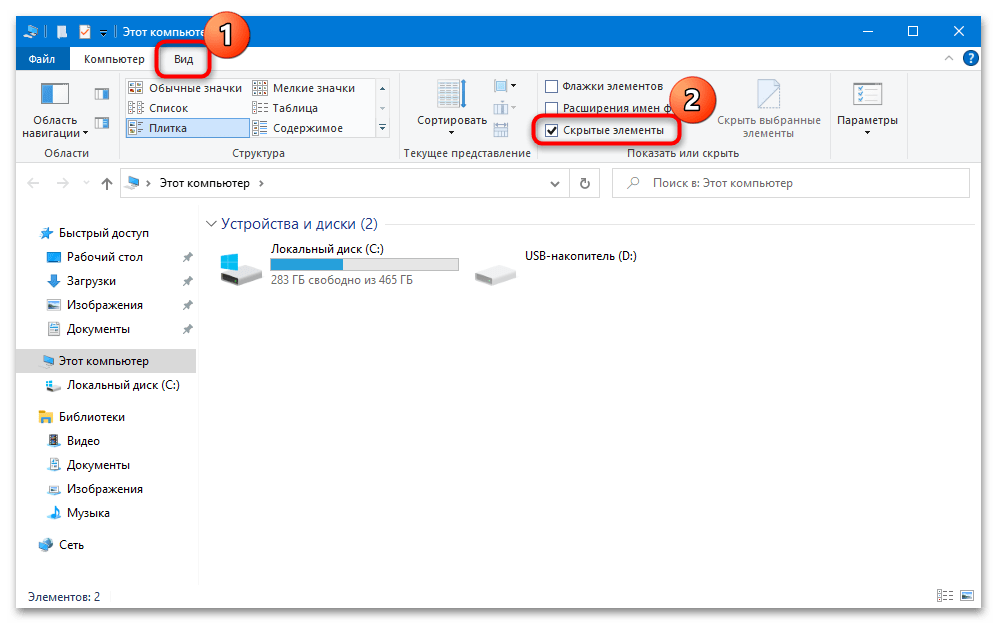
Далі перейдіть за адресою
C:\Windows\System32\
і видаліть будь-яким зручним способом каталог під назвою
«catroot2.old»
. Те ж саме виконайте з папкою
&171;SoftwareDistribution.old&187;
, розташованої за адресою
C:\Windows
.
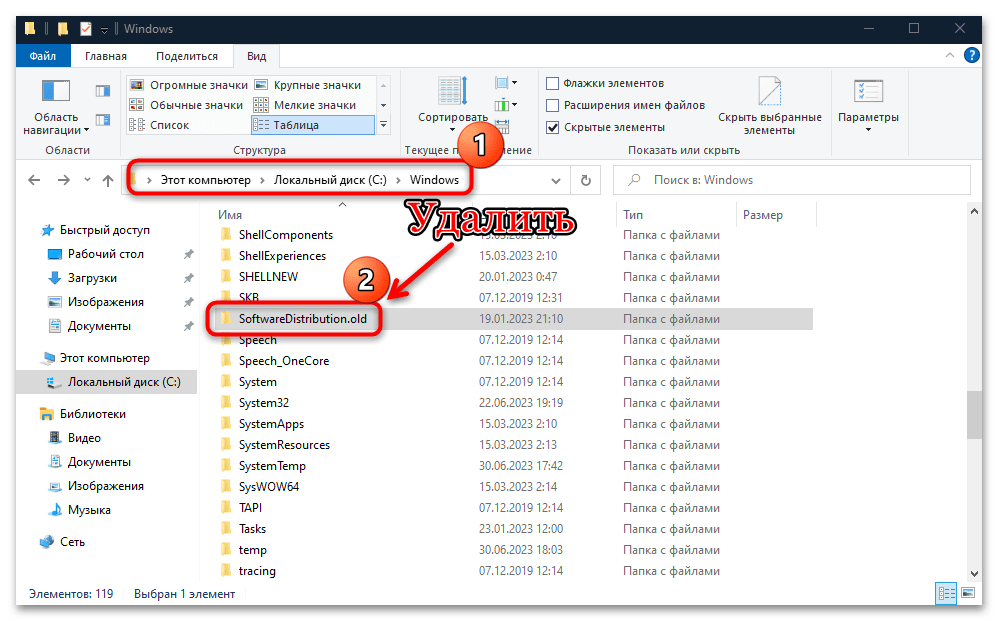
Спосіб 4: Зміна налаштувань мови та регіону
Під час завантаження оновлень з офіційного веб-сайту Microsoft (що робить «оновлення Windows» ) можуть траплятися збої, якщо ваші регіональні налаштування відрізняються від поточного місцезнаходження. Справа в тому, що пошук і скачування апдейтів заснований саме на цих параметрах. Перевірте параметри мови і регіону в налаштуваннях операційної системи і змініть їх на коректні, якщо це буде потрібно:
- Через додаток»Параметри" перейдіть до розділу " час і мова» .
- На вкладці»Регіон" , розташованої на панелі зліва, виберіть ваше поточне місце розташування.
- Потім натисніть на " Дата і час» зліва і виставите потрібні параметри. Зазвичай достатньо активувати опцію «встановити час автоматично» , після чого відбудеться синхронізація даних для найбільш точних відомостей.
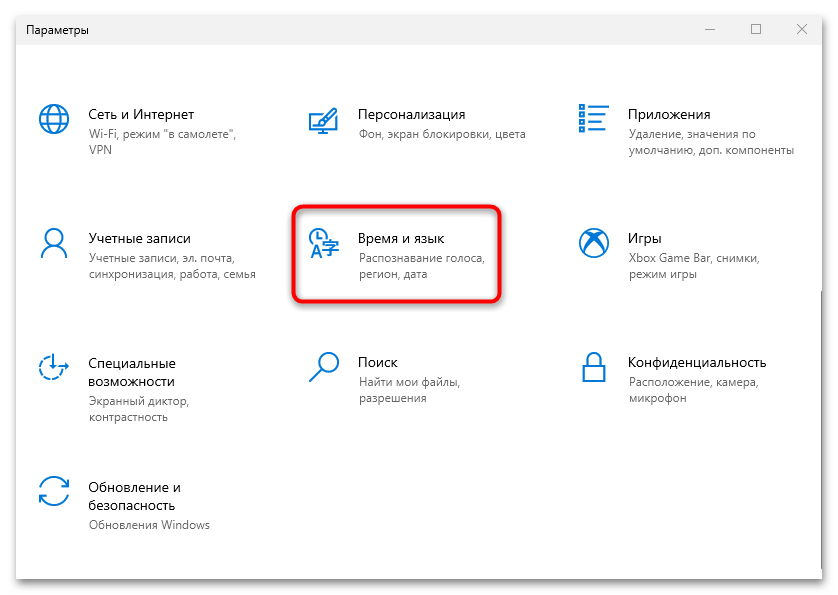
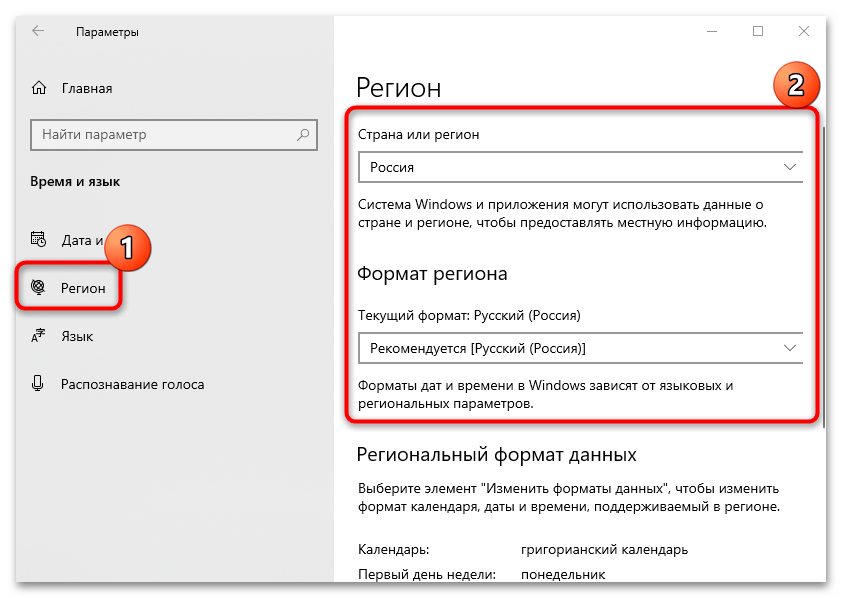
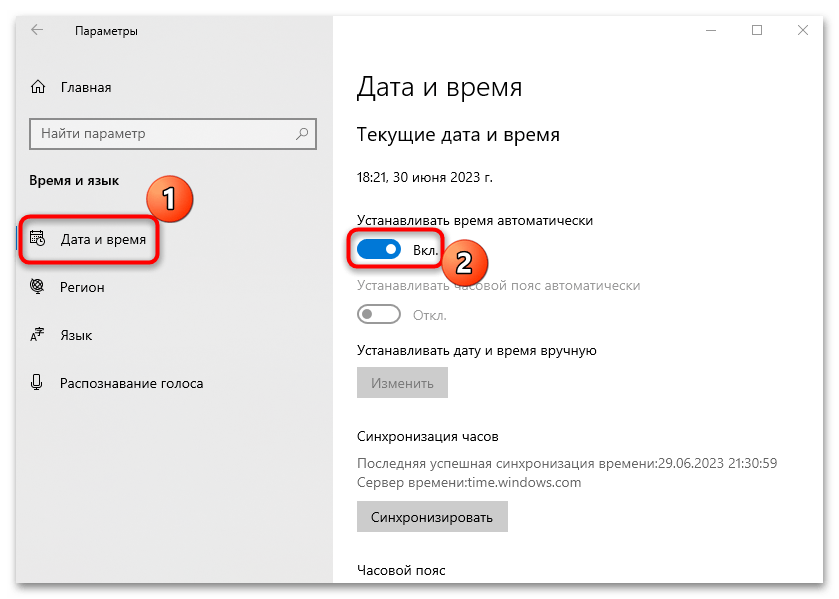
Після того як параметри дати і часу, а також регіональні настройки будуть виставлені, спробуйте знову встановити оновлення для Windows 10.
Спосіб 5: відновлення пошкоджених файлів
Ще однією з причин проблем з " центром оновлень» і, відповідно, установкою апдейтів може бути порушення цілісності системних файлів. Це відбувається з різних причин: можливо, через вірусних атак в минулому або серйозних збоїв в роботі ОС. Так чи інакше, немає сенсу шукати, чому сталося пошкодження, проте можна відновити проблемні дані за допомогою вбудованих утиліт, що запускаються консольними командами. Читайте про це більш детально в нашому окремому керівництві.
Детальніше: використання та відновлення перевірки цілісності системних файлів у Windows 10
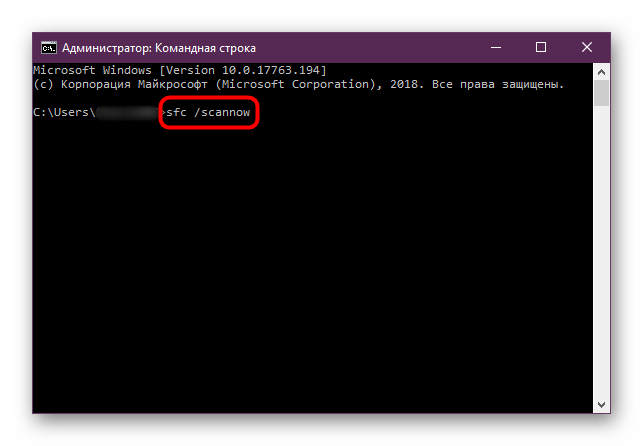
Спосіб 6: видалення VPN
Якщо у вас встановлена VPN-програма, цілком ймовірно, вона при оновленні Windows 10 і викликає помилку 0x190011f. Принцип роботи більшості подібного софта полягає в тому, що він автоматично встановлює свої драйвери для віртуальної мережевої карти, щоб перенаправляти підключення до Інтернету.
Різні додатки з VPN можуть стати причиною неполадки, коли система намагається звернутися до мережевих бібліотек Microsoft і отримати актуальні оновлення. Для виправлення ситуації спробуйте вручну повністю видалити програмне забезпечення разом з драйверами (зазвичай це відбувається автоматично при деінсталяції програми).
Читайте також: видалення додатків в Віндовс 10
Спосіб 7: ручна установка оновлення
У разі якщо жоден спосіб зі статті не допоміг, але ви знаєте напевно, з яким патчем сталася помилка при скачуванні або установці, рекомендуємо відшукати і інсталювати оновлення самостійно. Досить відвідати офіційний сайт Microsoft, знайти апдейт і завантажити його, потім вручну виконати установку. Ознайомтеся з нашою окремою статтею, де детально описаний алгоритм дій.
Детальніше: встановлюємо оновлення для Windows 10 вручну
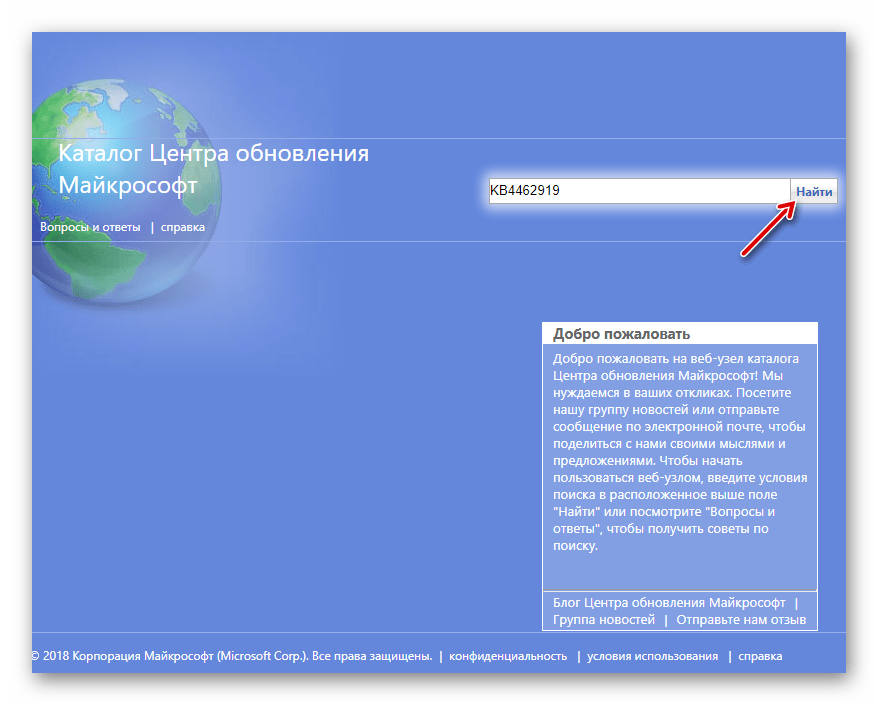
Замість цього, якщо має встановитися велике оновлення, можете скористатися фірмовою утилітою Update Assistant від Microsoft. Це досить зручний метод, до того ж іноді допомагає впоратися з неможливістю переходу до нової версії ОС через &171;Windows Update&187; . Скачайте його з сайту компанії (посилання нижче), упевніться, що помічником виявлена нова версія, натисніть &171;Оновити зараз&187; і дотримуйтесь вказівок програми.